كيفية تسجيل ملف PDF على نظام Windows
نشرت: 2020-11-23قبل بضع سنوات ، كان عليك طباعة نسخة ورقية من المستند لتوقيعه. بفضل تنسيق ملف PDF الشهير ، من السهل توقيع مستند رقميًا وإعادة استخدام التوقيع عندما تحتاج إليه مرة أخرى ومسح ملف PDF ومشاركته مع الآخرين.
سواء كنت تقوم بتوقيع عقد إيجار أو عقد أو التقدم بطلب للحصول على قرض ، فسوف نوضح لك كيفية توقيع ملف PDF في Windows.

يمكنك تسجيل ملف PDF في Windows باستخدام:
- برنامج Adobe Reader لنظام التشغيل Windows
- Adobe Reader DC / Adobe Reader DC Online
- DocuSign
- حلول عبر الإنترنت من جهات خارجية
كيفية تسجيل ملف PDF في برنامج Adobe Reader
إذا كنت بحاجة إلى توقيع ملف PDF بسرعة ، فيمكنك القيام بذلك باستخدام برنامج Adobe Reader.
Adobe Reader هو قارئ PDF الأكثر شيوعًا لنظام التشغيل Windows والذي يمكّنك من تحرير ملف PDF وتوقيعه بتوقيع رقمي معتمد أو توقيع بخط اليد.
- للبدء ، افتح مستند PDF الذي تريد تسجيل الدخول إليه في Adobe Reader وابحث عن رمز Sign في شريط الأدوات. أو بدلاً من ذلك ، افتح لوحة التوقيع عن طريق تحديد عرض> تسجيل .
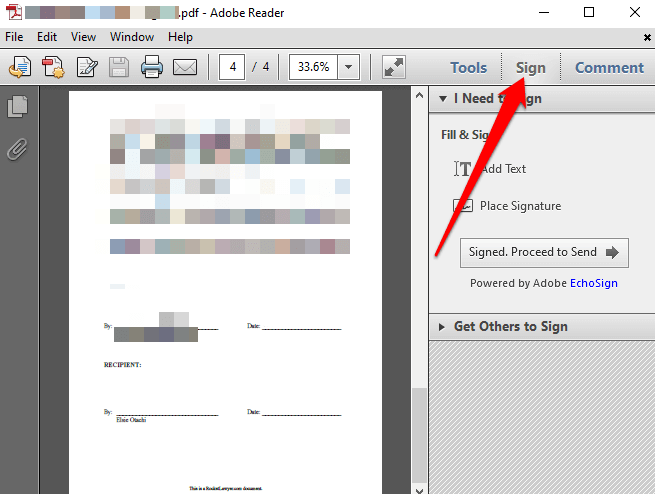
- حدد وضع التوقيع ضمن قسم Fill & Sign .
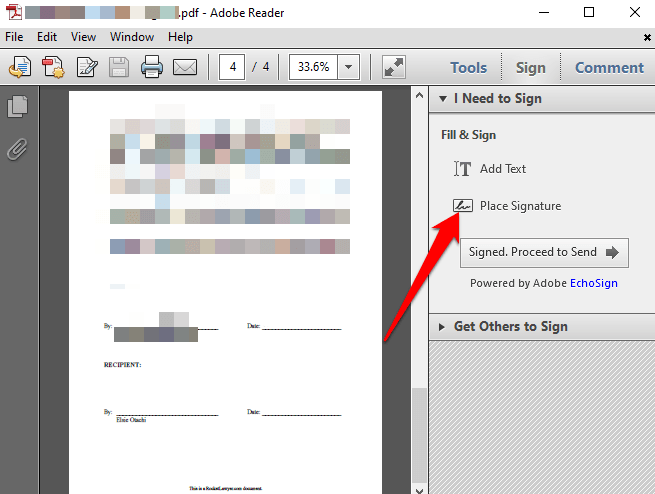
في النافذة الجديدة ، حدد سهم القائمة المنسدلة لاختيار الطريقة التي تريد بها وضع توقيعك. ستجد أربعة خيارات:
- اكتب توقيعي
- استخدم كاميرا الويب الخاصة بي
- ارسم توقيعي
- استخدم صورة
كيفية تسجيل ملف PDF في برنامج Adobe Reader بكتابة التوقيع الخاص بك
- للقيام بذلك ، اكتب اسمك أو الأحرف التي تريدها للتوقيع في حقل أدخل اسمك .
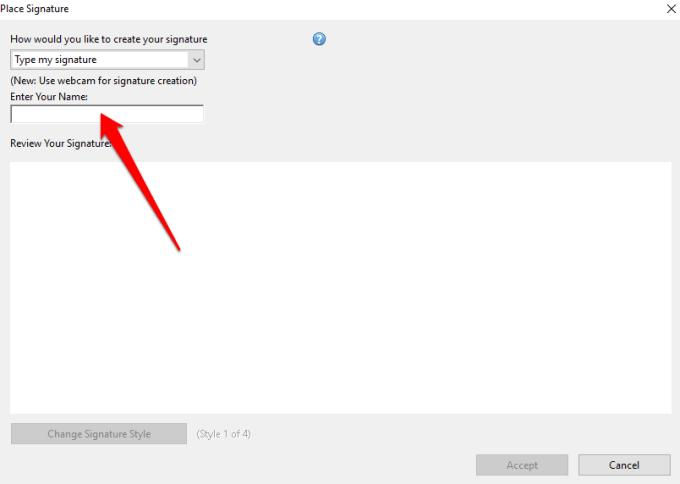
- يمكنك معاينة توقيعك في المربع Review Your Signature .
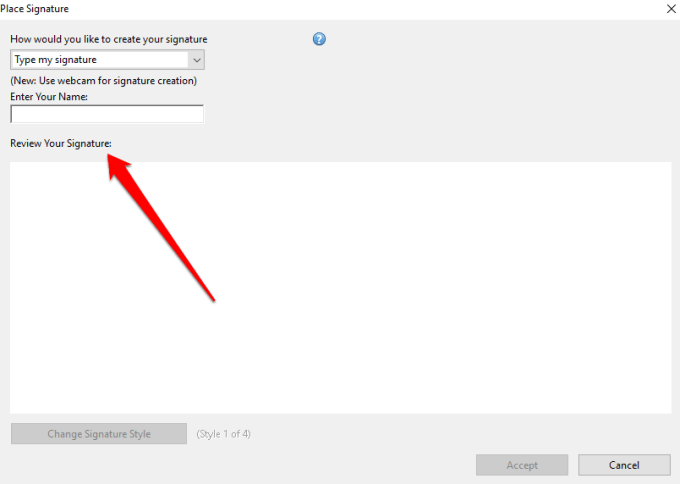
- إذا كنت تريد ، يمكنك الاختيار من بين أربعة أنماط توقيع مختلفة عن طريق تحديد خيار تغيير نمط التوقيع ضمن مربع مراجعة التوقيع .
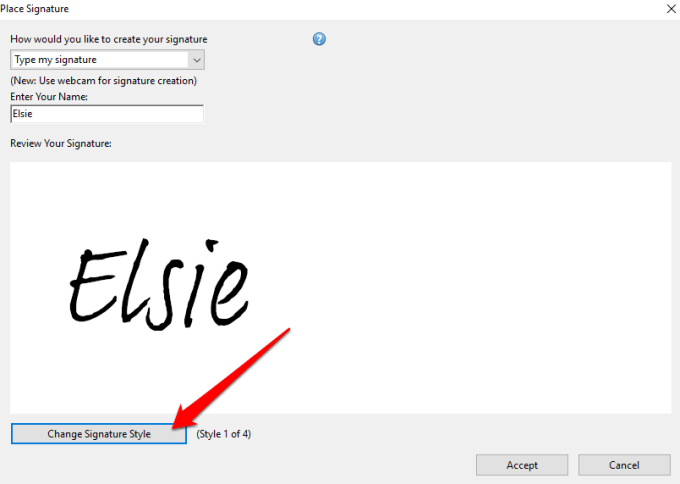
- إذا كنت راضيًا عن توقيعك ، فحدد قبول لإضافة التوقيع الرقمي إلى مستند PDF الخاص بك.
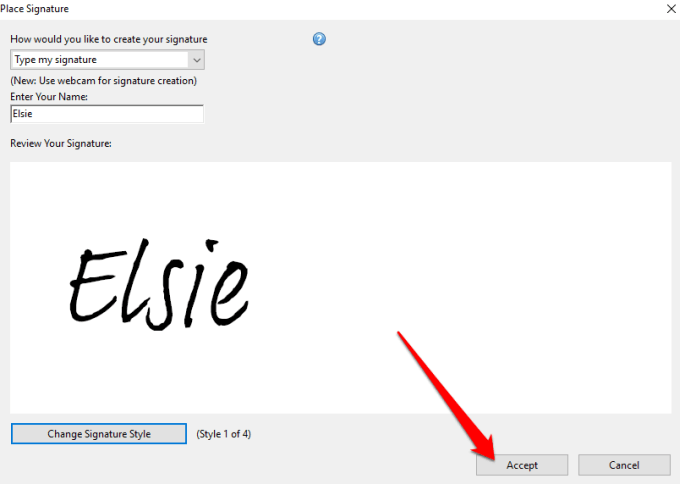
- سترى صندوقًا صغيرًا عائمًا به توقيعك بالداخل. اسحب المربع إلى المنطقة الموجودة في ملف PDF حيث تريد وضع التوقيع وتغيير حجم الصورة وفقًا لذلك.
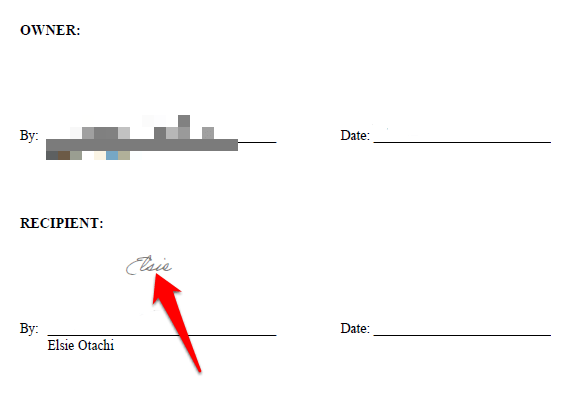
- حدد ملف> حفظ لحفظ ملف PDF الموقع. إذا كنت ترغب في ذلك ، يمكنك مشاركة المستند المُوقَّع مباشرةً مع الآخرين عن طريق تحديد الخيار Signed. المضي قدما في إرسال الخيار في شريط الأدوات.
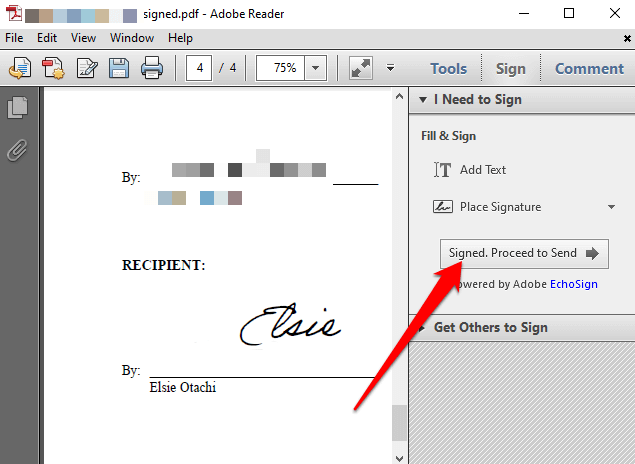
- حدد ما إذا كنت تريد المشاركة عبر البريد الإلكتروني أو الإرسال إلى الفاكس أو حث الآخرين على التوقيع أو حفظ نسخة .
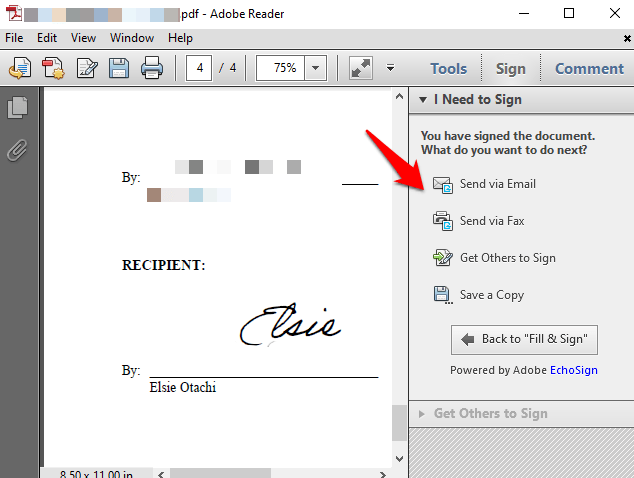
كيفية تسجيل ملف PDF في Adobe Reader باستخدام كاميرا الويب
يمكنك أيضًا تسجيل ملفات PDF في Windows باستخدام كاميرا الويب الخاصة بجهاز الكمبيوتر الخاص بك.
- للقيام بذلك ، افتح ملف PDF الذي ترغب في التوقيع عليه إلكترونيًا وحدد Sign> Place Signature من قسم I Need to Sign .
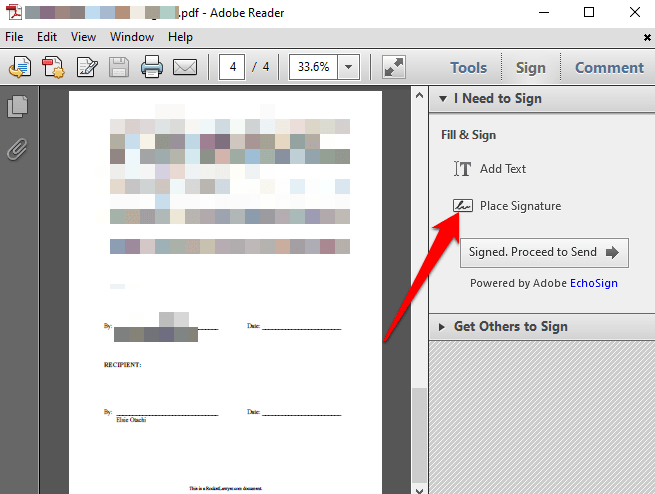
- حدد استخدام كاميرا الويب من القائمة المنسدلة لحوار وضع التوقيع .
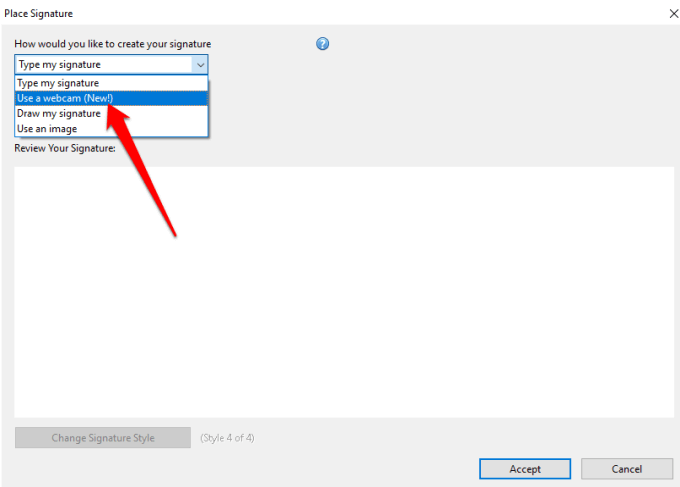
- ستظهر تعليمات تقول: وقع اسمك بحبر أسود على ورق أبيض. انقر فوق الزر "بدء كاميرا الويب" لبدء التقاط صورة التوقيع .
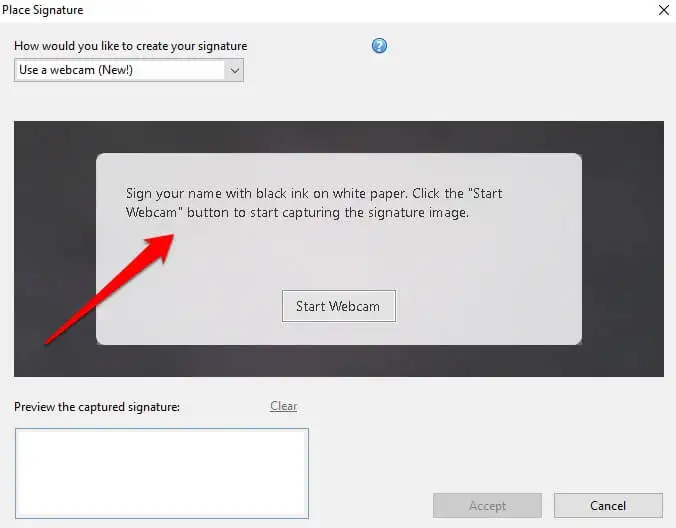
- حدد بدء كاميرا الويب .
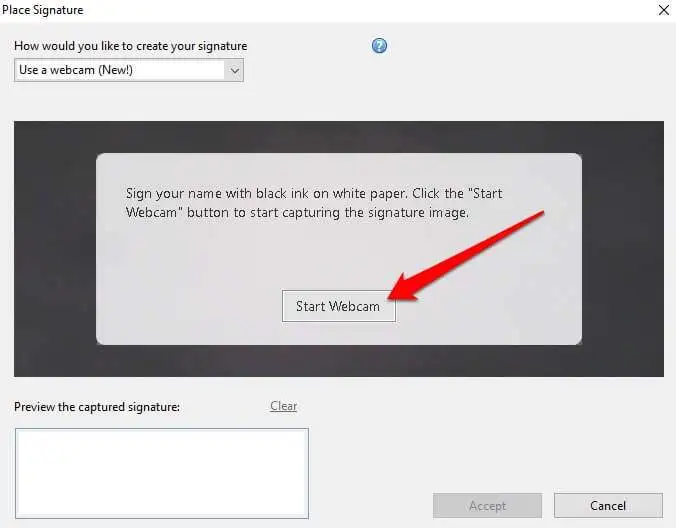
- قم بمحاذاة توقيعك بحيث يكون على الخط الأزرق على شاشتك.
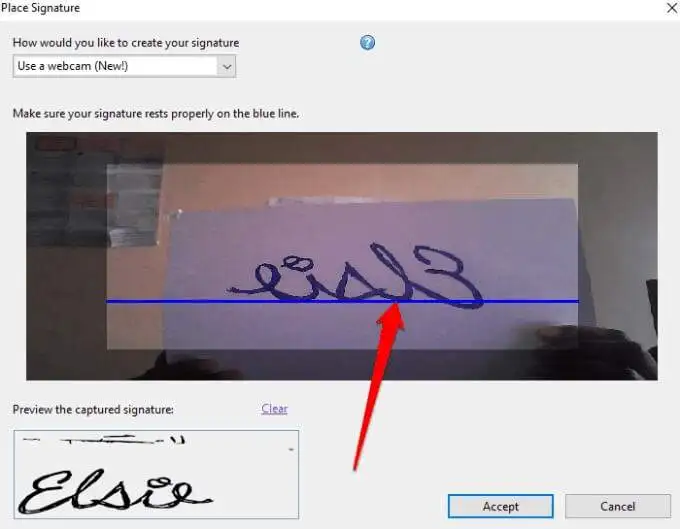
- ستظهر معاينة التوقيع في مربع معاينة التوقيع الملتقط .
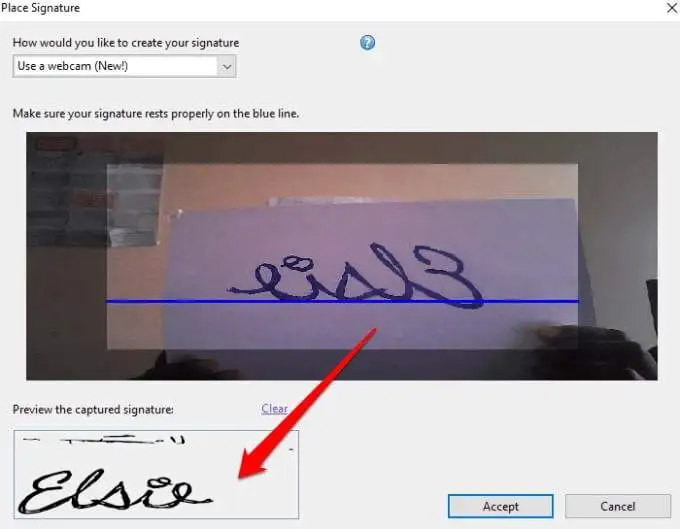
- حدد قبول .
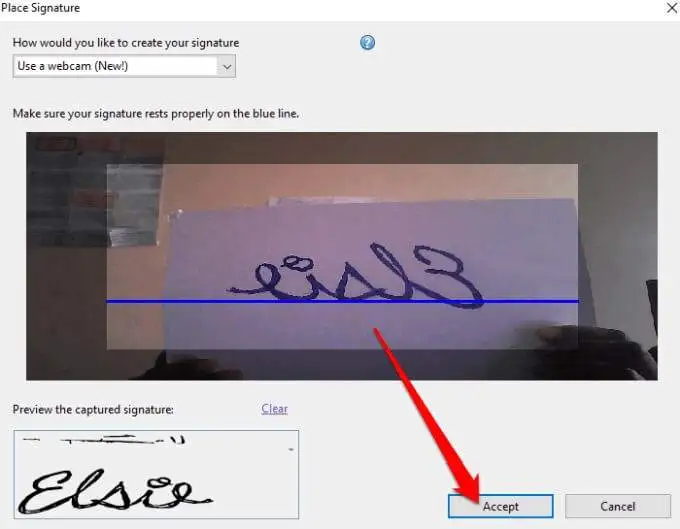
- انقل توقيعك إلى المكان الذي تريد وضعه على المستند وقم بتغيير حجمه ليلائم.
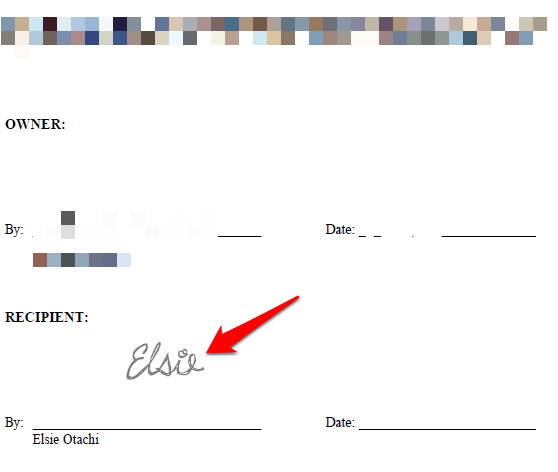
- احفظ المستند أو حدد التوقيع. تابع الإرسال لمزيد من خيارات المشاركة.
كيفية تسجيل ملف PDF في برنامج Adobe Reader عن طريق رسم توقيعك
قد لا يكون رسم توقيعك سهلاً مثل كتابة اسمك أو استخدام كاميرا الويب الخاصة بك لمسح التوقيع ضوئيًا. ومع ذلك ، إذا كان لديك جهاز كمبيوتر يعمل بنظام Windows مع شاشة تعمل باللمس وقلم أو قلم Surface ، فيمكنك رسم توقيعك وتوقيع مستند PDF.
- للقيام بذلك ، افتح مستند PDF ، وحدد Sign> Place Signature من قسم I Need to Sign .
- حدد رسم توقيعي من القائمة المنسدلة لحوار وضع التوقيع .
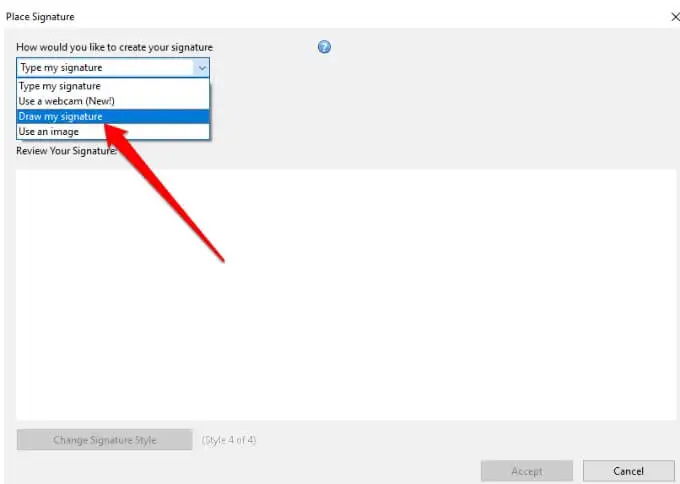
- بعد ذلك ، ارسم توقيعك في المربع الفارغ المقدم.
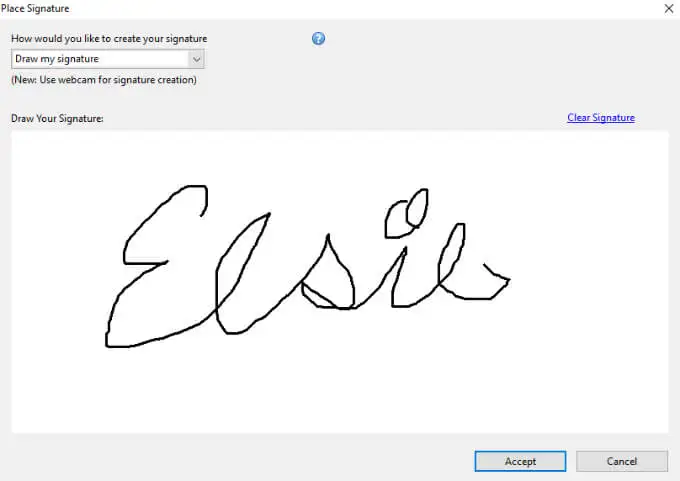
- إذا أخطأت أثناء الرسم ، فاستخدم رابط مسح التوقيع لمحو ما رسمته والبدء من جديد.
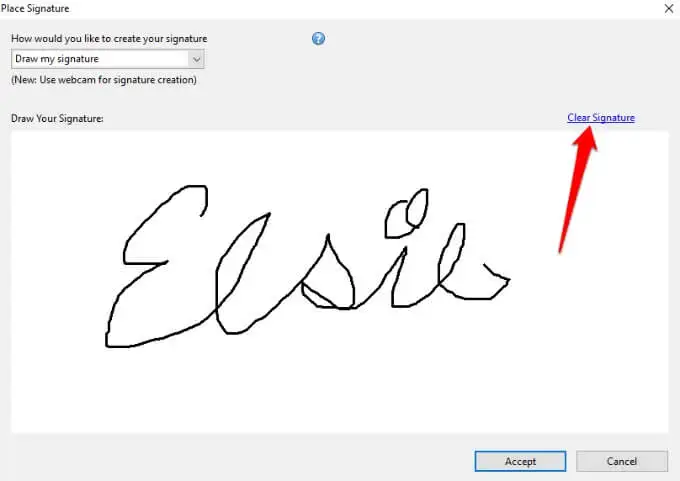
- حدد قبول . ضع التوقيع في القسم الذي تريد التوقيع على المستند الخاص بك ، واحفظ المستند.
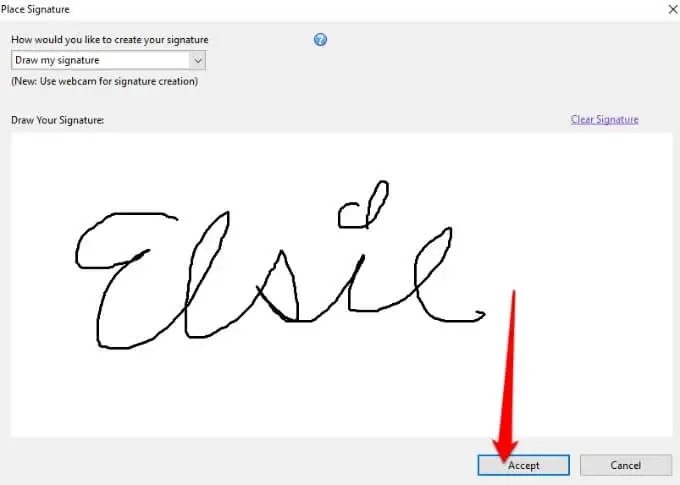
كيفية تسجيل ملف PDF في برنامج Adobe Reader باستخدام صورة
إذا كان لديك توقيعك بتنسيق صورة (JPEG أو PNG) ، فيمكنك استخدامه لتوقيع ملف PDF في Windows.
- للقيام بذلك ، افتح ملف PDF في Adobe Reader ، وحدد Sign> Place Signature . في النافذة الجديدة ، حدد استخدام صورة من القائمة المنسدلة.
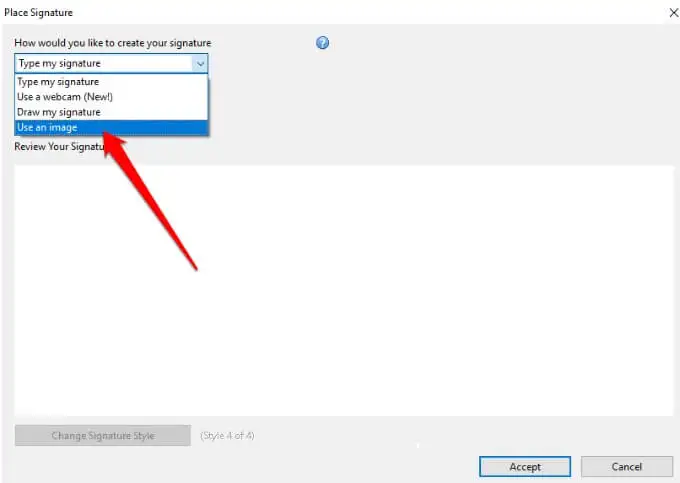
- بعد ذلك ، حدد تصفح لفتح ملف الصورة الذي يحتوي على توقيعك.
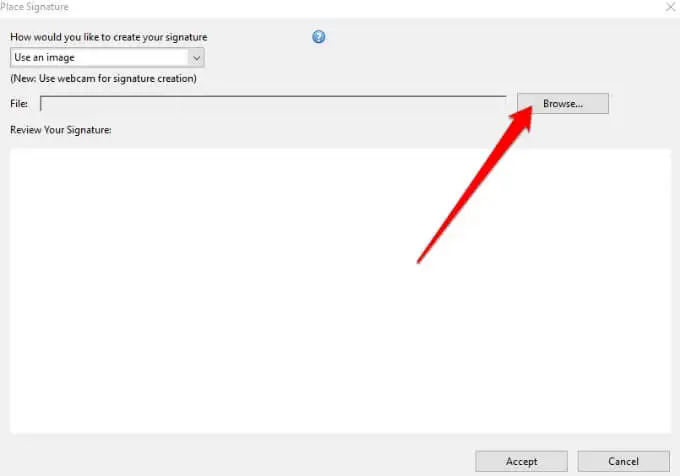
- قم بتغيير حجم الصورة ، وحدد قبول لوضعها على مستند PDF الخاص بك ، واحفظ الملف.
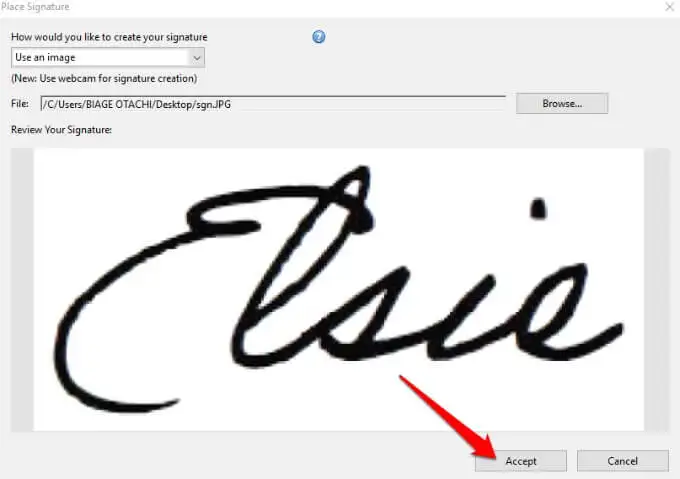
كيفية تسجيل ملف PDF في Adobe Acrobat DC Reader
إذا كان لديك الإصدار الكامل من Adobe Acrobat Reader DC ، فيمكنك استخدامه لتوقيع ملف PDF في Windows. ومع ذلك ، فإن البرنامج متاح أيضًا مجانًا عبر الإنترنت ولا يزال بإمكانك تسجيل ملف PDF الخاص بك به.
- قم بتنزيل إصدار Windows من Adobe Acrobat Reader DC وتثبيته على جهاز الكمبيوتر الخاص بك.
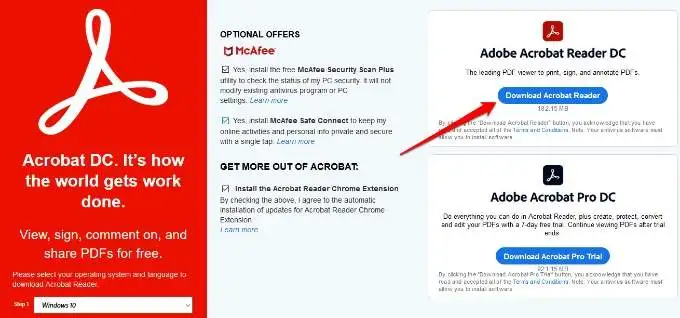
- افتح Adobe Acrobat Reader DC ، وحدد File> Open لفتح ملف PDF الذي تريد التوقيع عليه ، ثم حدد Sign> Add Signature .
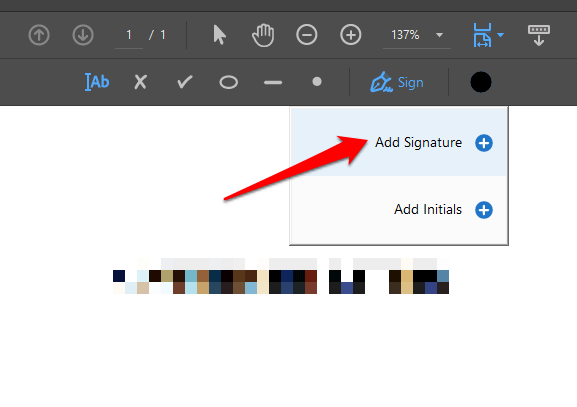
- في النافذة الجديدة ، أضف توقيعك المخصص ، وغيّر النمط إذا كنت تريد ، ثم حدد تطبيق .
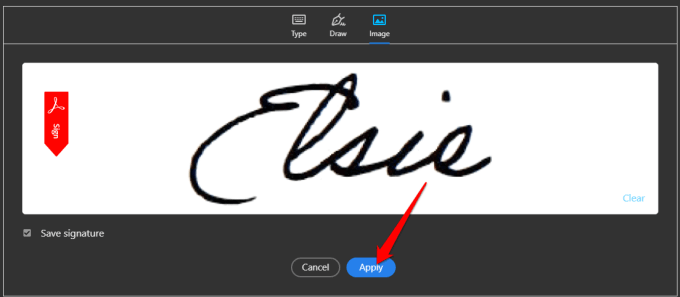
- اسحب المربع الصغير الذي يحتوي على توقيعك إلى قسم ملف PDF حيث تريد وضع توقيعك ، ثم احفظ المستند.
كيفية تسجيل ملف PDF باستخدام Adobe Acrobat Reader عبر الإنترنت
إذا كنت لا ترغب في تنزيل الإصدار المجاني من Adobe Acrobat Reader DC ، فيمكنك استخدام الأداة المجانية عبر الإنترنت لتسجيل ملف PDF في Windows.

- للقيام بذلك ، انتقل إلى Adobe Acrobat عبر الإنترنت وانقر فوق تحديد ملف لتحميل مستند PDF الذي تريد التوقيع عليه. يمكنك أيضًا سحب الملف وإفلاته لتحميله.
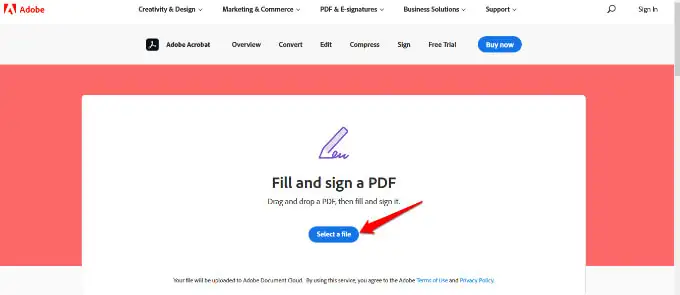
- قم بتسجيل الدخول باستخدام حساب Adobe أو Google أو Apple الخاص بك للمتابعة وإكمال النموذج القابل للتعبئة.
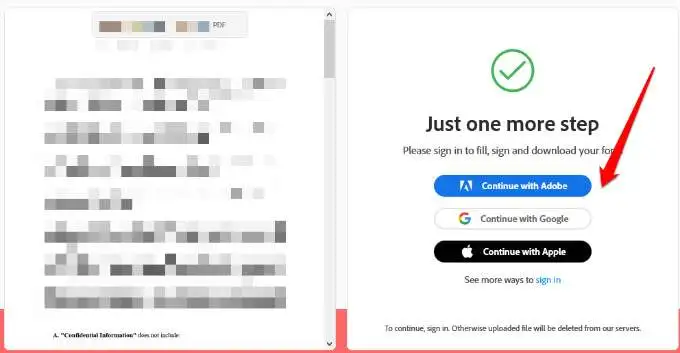
- حدد تسجيل لإضافة توقيعك.
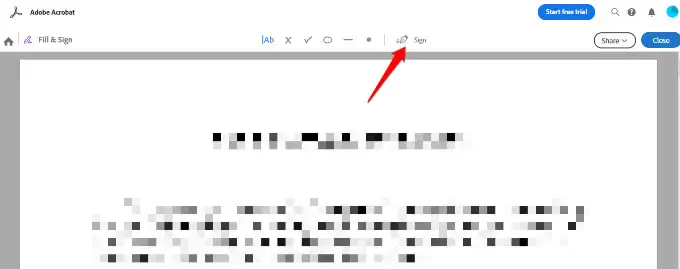
- بعد ذلك ، حدد إضافة توقيع .

- يمكنك اختيار كتابة توقيعك أو رسمه أو تحميله كصورة ، ثم تحديد تطبيق .
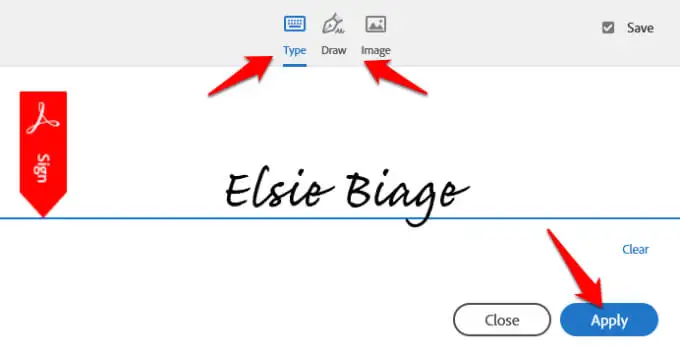
- اسحب التوقيع إلى المكان الذي تريده ، ثم حدد إغلاق .

- إذا كنت تريد مشاركة ملفك ، فحدد مشاركة بجوار اسم الملف في Adobe Acrobat Reader Online.
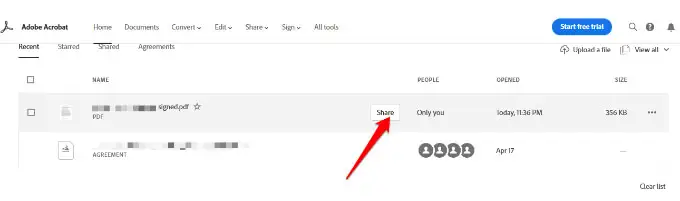
- بعد ذلك ، حدد كيف تريد مشاركة ملفك ، وحدد إنشاء ارتباط للحصول على ارتباط قابل للمشاركة.
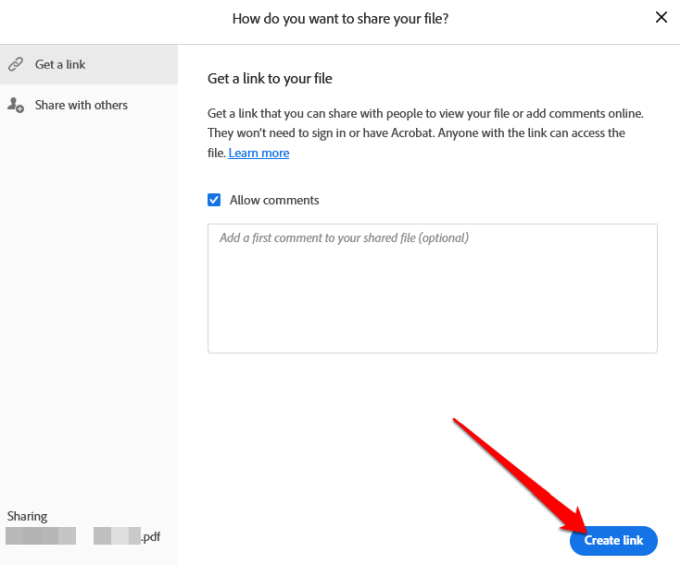
- انسخ الرابط القابل للمشاركة وحدد مشاركة مع الآخرين لإرسال وإخطار المستلمين عبر البريد الإلكتروني.
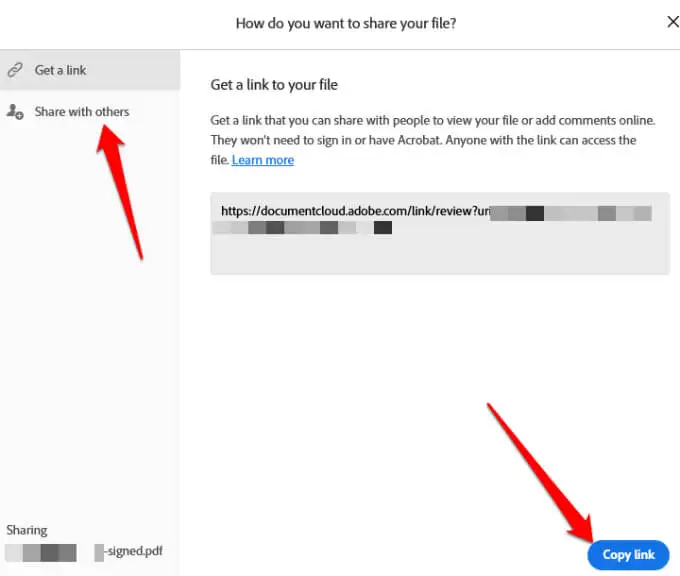
- حدد التالي ، ثم قم بتنزيل المستند الموقع أو احصل على رابط لمشاركته عبر الإنترنت.
كيفية تسجيل ملف PDF باستخدام DocuSign
DocuSign هو موفر eSignature يتيح لك بسهولة إضافة توقيع رقمي أو إلكتروني إلى ملفات PDF أو Word أو ملفات الصور.
- لتسجيل ملف PDF باستخدام DocuSign ، تحتاج إلى التسجيل لاستخدام الخدمة. قم بإنشاء حساب بالذهاب إلى DocuSign. بمجرد تسجيل الدخول ، قم بسحب وإفلات ملف PDF الذي تريد تسجيله وحدد البدء الآن .
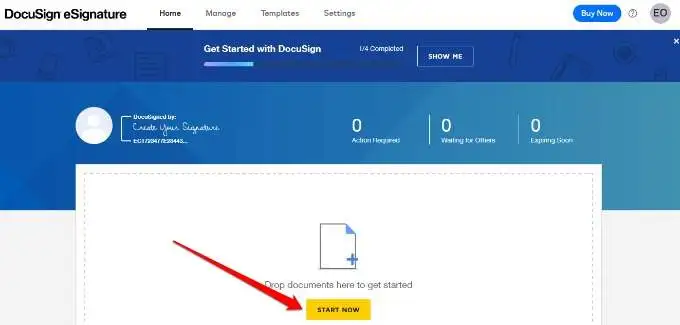
- إذا كنت الشخص الوحيد الذي يوقع على ملف PDF ، فحدد مربع أنا المُوقع الوحيد وحدد تسجيل .
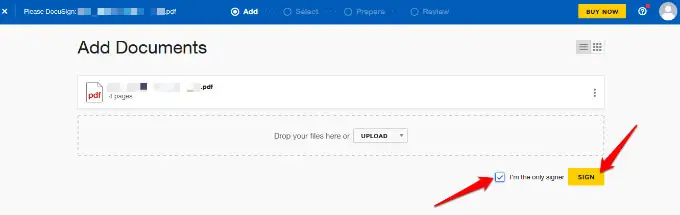
- إذا لم تكن الشخص الوحيد الذي يوقع على ملف PDF ، فاترك المربع بدون تحديد وحدد التالي .
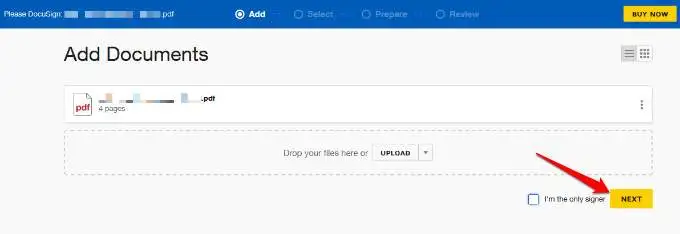
- أدخل الاسم وعنوان البريد الإلكتروني للمستلم الذي تريد توقيع المستند. إذا كانوا بالفعل في قائمة جهات الاتصال الخاصة بك ، فستظهر رسائل البريد الإلكتروني الخاصة بهم عند بدء الكتابة في حقل البريد الإلكتروني.
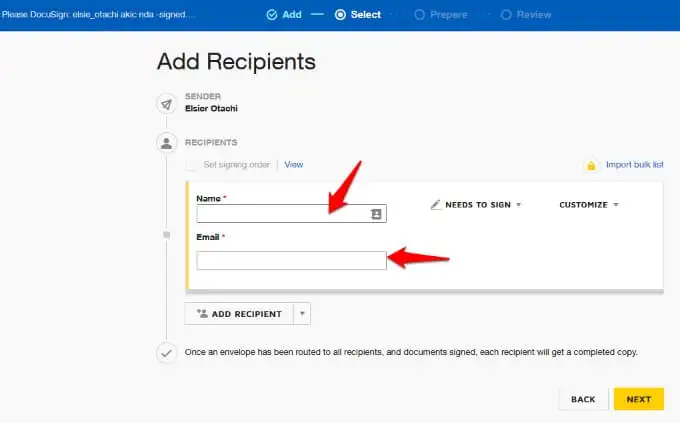
- إذا كان مطلوبًا أكثر من مستلم واحد لتوقيع المستند ، فحدد إضافة مستلم .
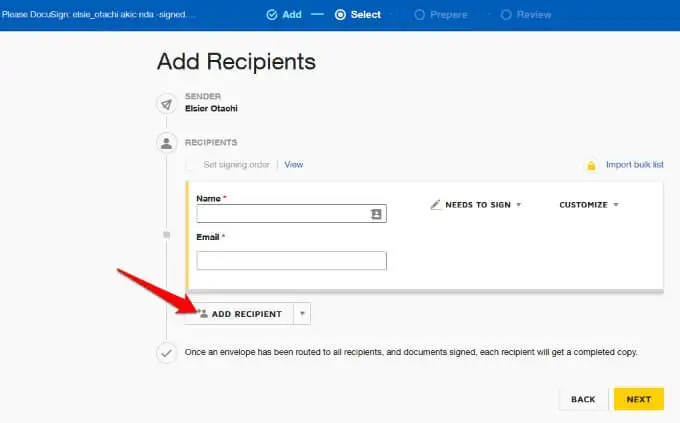
- إذا كانوا في قائمة جهات الاتصال الخاصة بك ، فحدد سهم القائمة المنسدلة بجوار إضافة مستلم ، ثم حدد إضافة من جهات الاتصال .
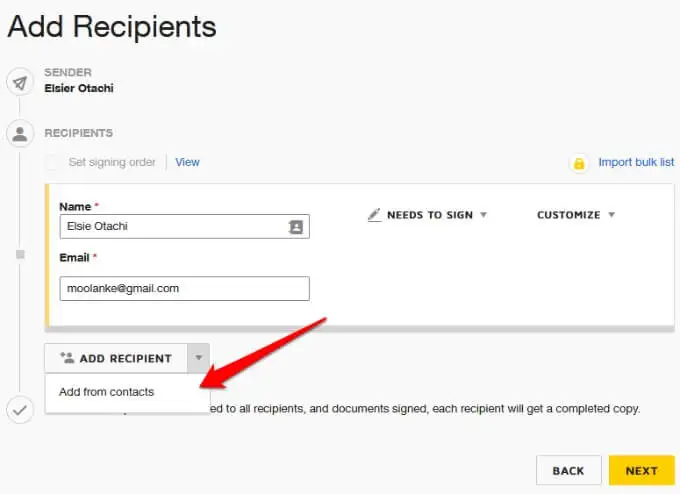
- يمكنك أيضًا اختيار ما إذا كان المستلم (المستلمون) بحاجة إلى التوقيع ، أم أنه موقّع شخصيًا ، أو سيتلقى نسخة من ملف PDF الموقع ، أو يحتاج إلى العرض .
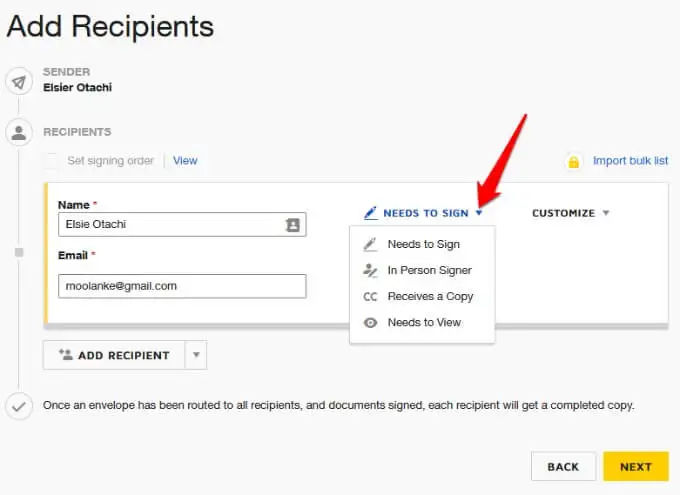
- إذا كنت تريد فقط وصول المستلم (المستلمين) إلى ملف PDF للتوقيع ، فحدد تخصيص> إضافة رمز وصول .
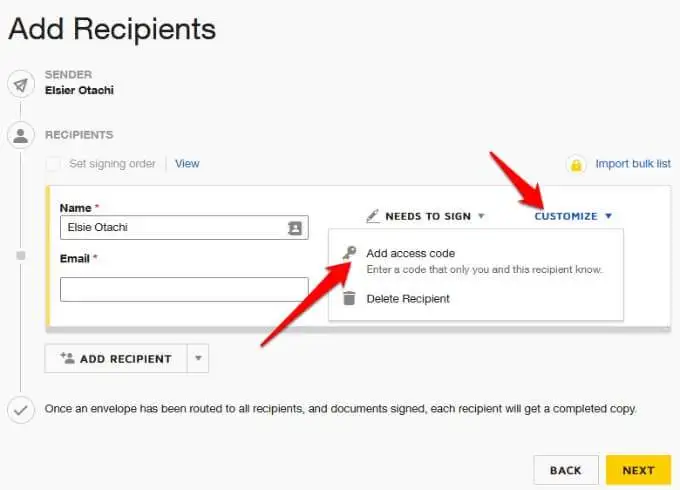
- حدد التالي .
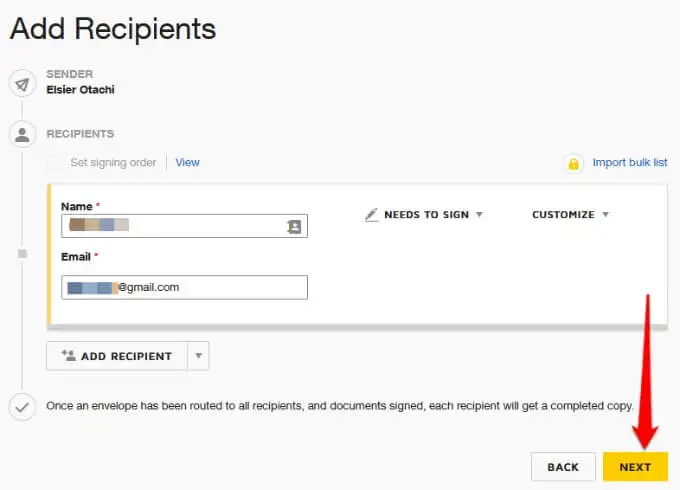
ملاحظة : بمجرد حصول جميع المستلمين على مستند PDF والتوقيع عليه جميعًا ، سيتلقى كل مستلم نسخة كاملة عبر البريد الإلكتروني.
- أضف الحقول المطلوبة إلى مستند PDF مثل التوقيع والتاريخ والاسم والمسمى الوظيفي والشركة وما إلى ذلك. عندما يحصل المستلمون على المستند ، سيقومون ببساطة بالنقر فوق كل حقل من الحقول المطلوبة وإدخال التفاصيل المطلوبة قبل إعادة إرسال النسخة الموقعة.
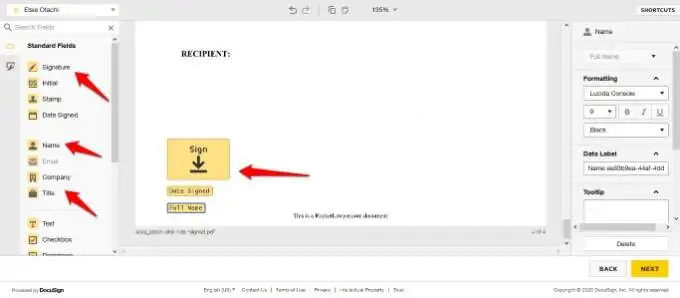
- حدد التالي ، وقم بمعاينة المستند الخاص بك ، وحدد إرسال .
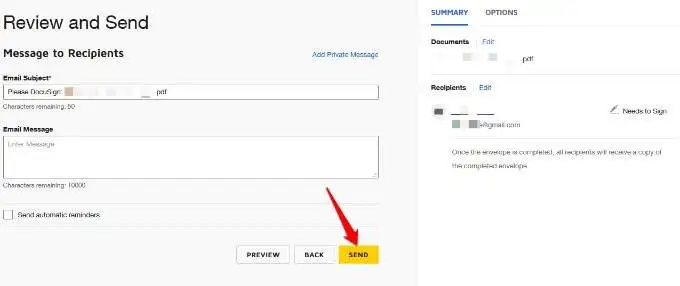
ملاحظة : يمكنك تعيين تاريخ انتهاء صلاحية لمستند PDF ضمن خيارات في قسم المراجعة والإرسال. بالإضافة إلى ذلك ، يمكنك تحديد امتيازات المستلم مثل ما إذا كان بإمكانه التوقيع على الورق أو تغيير مسؤولية التوقيع.
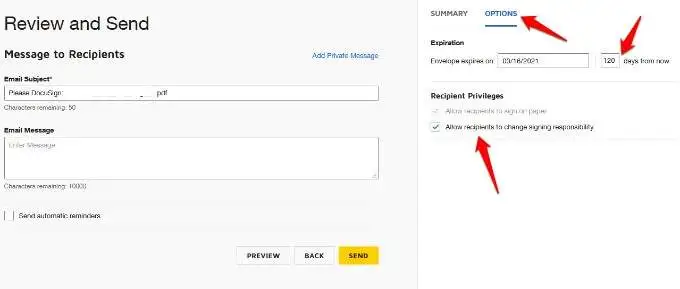
- إذا تلقيت رسالة بريد إلكتروني تحتوي على ملف PDF عبر DocuSign ، وتتطلب توقيعك ، فافتح البريد الإلكتروني وحدد مراجعة المستند .
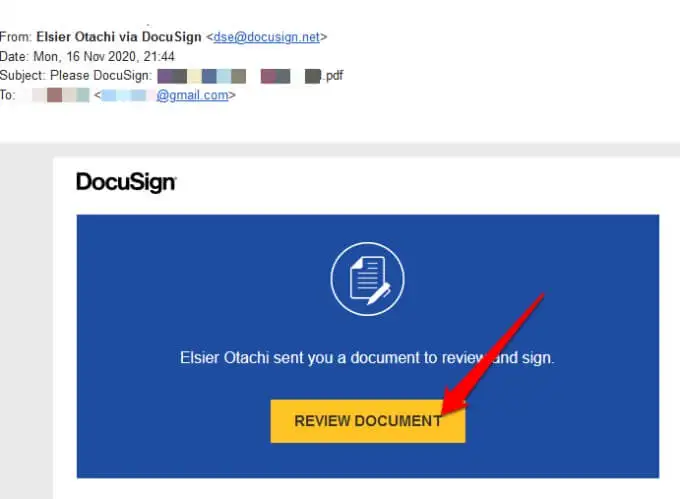
- حدد بدء ، وسيتم توجيهك مباشرة إلى المكان الذي تريد التوقيع أو وضع توقيعك فيه.
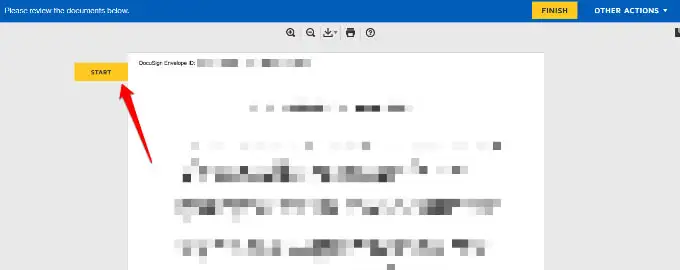
- اضغط على أيقونة التوقيع هنا .
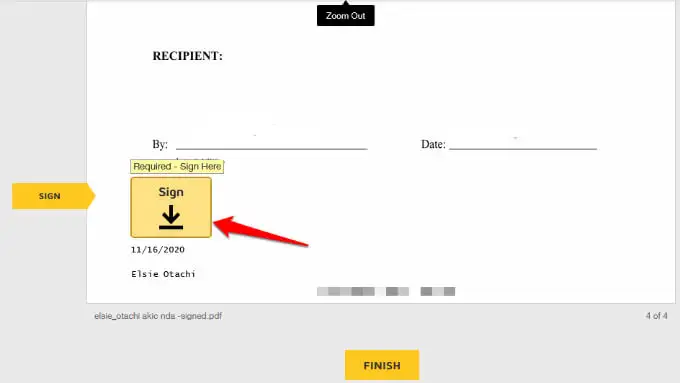
- حدد نمطًا لتوقيعك أو ارسمه.
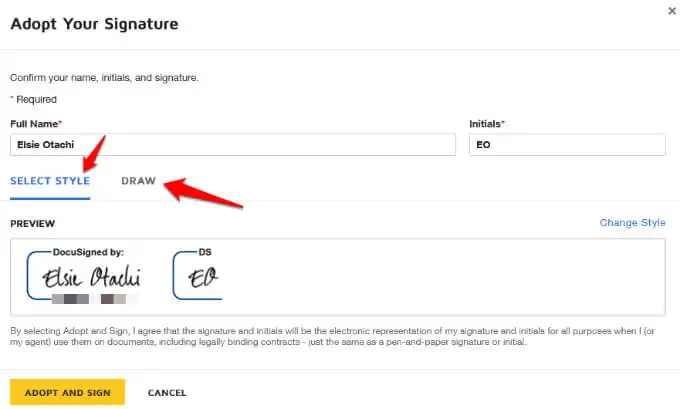
- إذا كنت تريد تغيير نمط الخط أو كيفية ظهور توقيعك ، فحدد تغيير النمط .
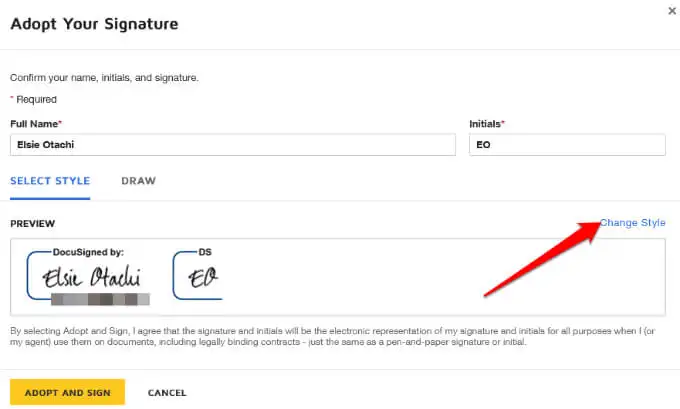
- اختر طريقتك المفضلة من الخيارات المتاحة ثم حدد اعتماد وتوقيع .
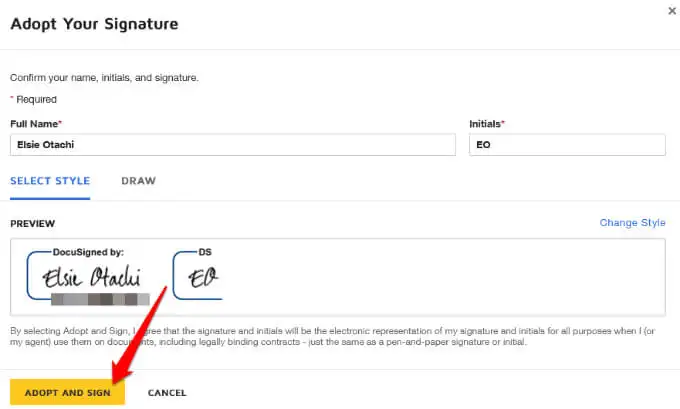
- سيظهر التوقيع على الوثيقة. حدد إنهاء لإكمال عملية التوقيع.
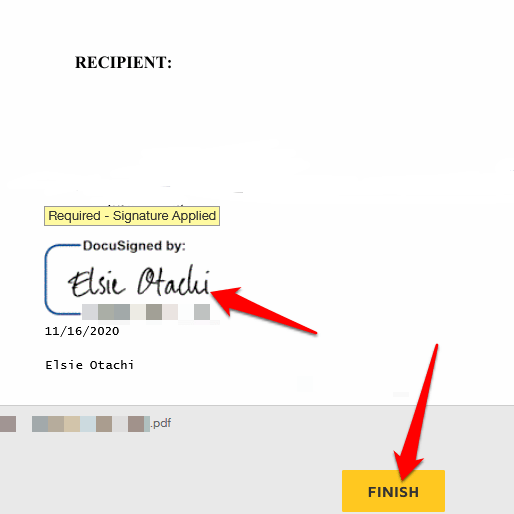
سيتلقى مالك المستند إشعارًا بالبريد الإلكتروني يفيد بإتمامك توقيع المستند. بمجرد توقيع كل مستلم آخر ، سيتلقى كل مستلم نسخة من المستند الموقع.
قم بتوقيع ملف PDF باستخدام الحلول عبر الإنترنت
إذا كان توقيع ملف PDF في Windows باستخدام Adobe Reader أو DocuSign يبدو معقدًا ، فهناك العديد من الحلول عبر الإنترنت التي يمكنك استخدامها لتوقيع ملفات PDF إلكترونيًا أو رقميًا.
تتضمن بعض الأدوات الشائعة SmallPDF أو Nitro Pro أو Foxit Reader. تحتوي كل أداة من هذه الأدوات على ميزات تتيح لك إنشاء ملف PDF وتحريره وتحويله وتوقيعه وحتى تصديره دون بذل أي جهد.
قم بسرعة بتوقيع ملف PDF على جهاز الكمبيوتر الخاص بك
قد يكون توقيع ملف PDF في Windows أمرًا شاقًا ، ولكن مع الإرشادات الواردة في هذا الدليل ، يجب أن تكون قادرًا على القيام بذلك بسهولة وحفظ المستند أو مشاركته مع الآخرين. إذا كنت تستخدم جهاز Mac ، فراجع أدلةنا التفصيلية حول كيفية تحرير ملفات PDF على نظام Mac وكيفية تسجيل ملف PDF على جهاز Mac.
هل جربت أيًا من الطرق المذكورة هنا لتوقيع ملف PDF في Windows؟ شارك تجربتك معنا في التعليقات.
